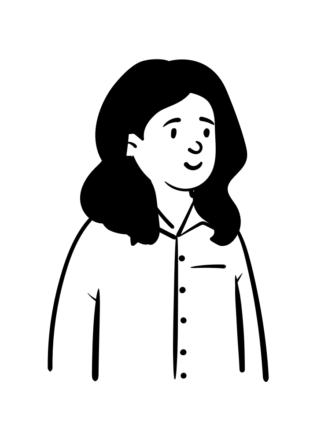以上のような要望に応えます。
記事の作成者
✔️年間チェックは500曲以上
✔️7個のサブスク使用経験あり
この記事では、そんな私が音楽サブスクの
・オフラインで聴けるサブスク一覧
・オフラインで聴く手順
・注意点
を中心にご紹介します。
この記事を読めば、オフラインで楽しめる音楽サブスクについて理解できますよ。
オフラインで聴けるサブスク一覧
オフラインで楽しめる大手音楽サブスクをまとめました。
| サービス名 | 料金 | オフライン再生 |
| Apple Music | 1080円 | 可能 |
| Spotify | 980円 | 可能 |
| Amazon Music Unlimited | 1080円(Prime会員980円) | 可能 |
| Youtube Music Premium | 1080円(iOS/1450円) | 可能 |
| LINE MUSIC | 1080円(LINE STORE経由) | 可能 |
| AWA | 980円 | 可能 |
| 楽天ミュージック | 980円(楽天カード・モバイル会員780円) | 可能 |
どの音楽サブスクもオフライン再生が可能です。
しかし無料会員はオフライン再生が不可。
月額1080円の有料会員になることで、広告も無く高音質の曲を楽しめますよ。
オフラインで聴く手順
やり方は非常に簡単。
聴きたい曲をダウンロードしてライブラリから再生するだけです。
ダウンロード済みの曲であれば通信量は掛かりません。
今回はこの中からAmazon Music、AWAの操作画面を使って解説します。
Amazon Music
Amazon Musicアプリで曲の再生画面を開きます。
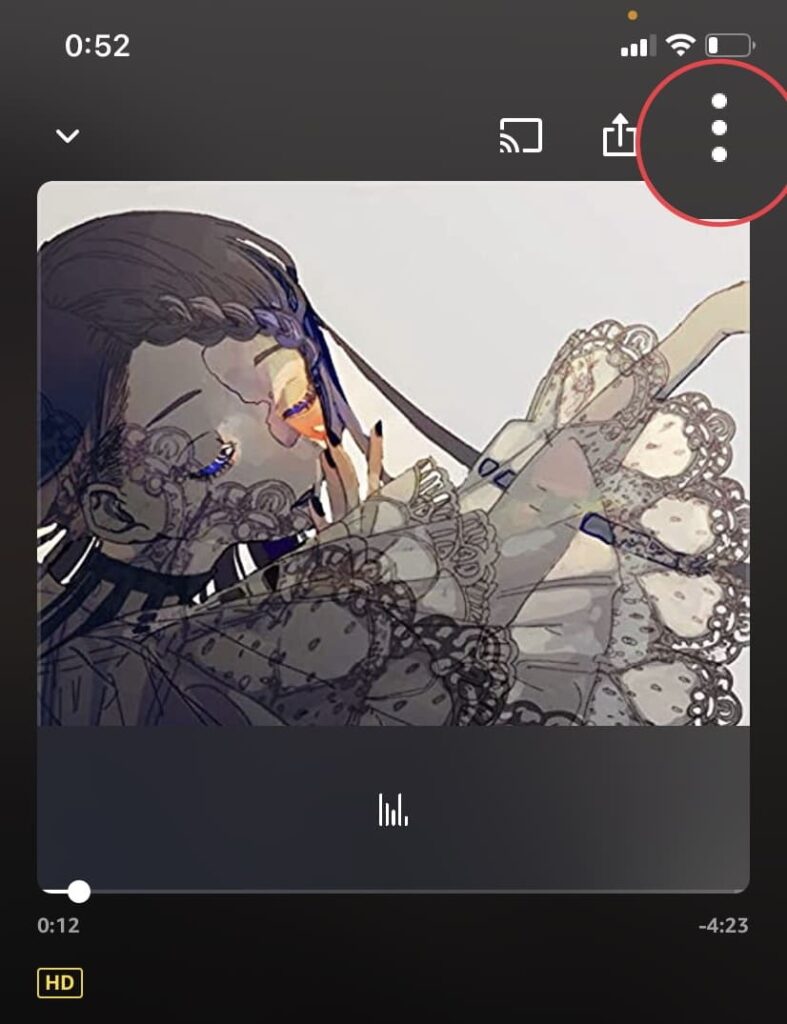
再生画面、上部の3つの点をタップ。
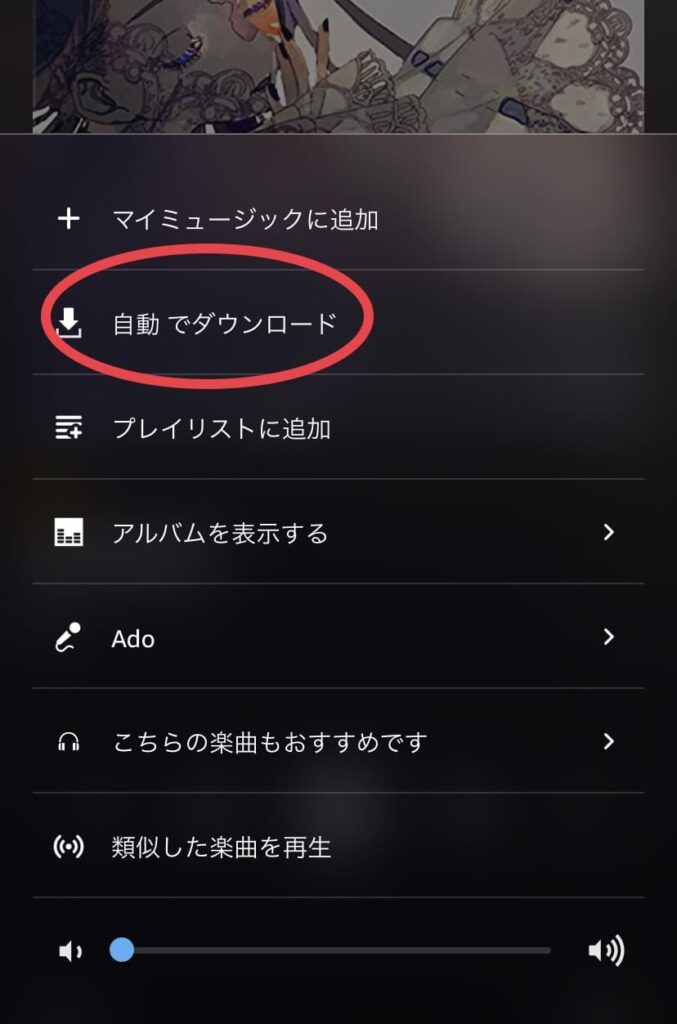
自動でダウンロードをタップします。
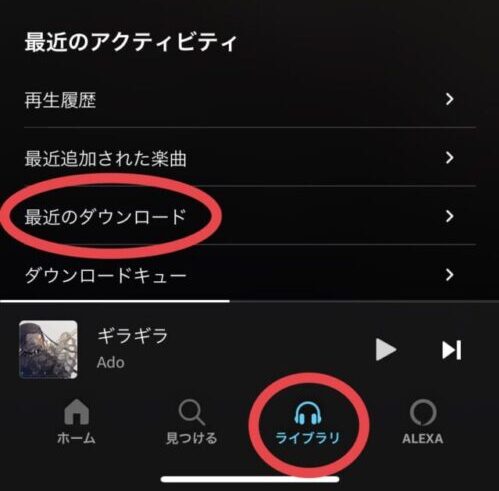
後はライブラリ→最近のダウンロードの順にタップすると
楽曲の一覧に楽曲が追加されています。
下矢印がアーティストの横にあれば、ダウンロード済みの証拠です。
ダウンロード済みの曲だけでプレイリストを作ることも可能ですよ。
AWA
AWAアプリで曲の再生画面を開きます。
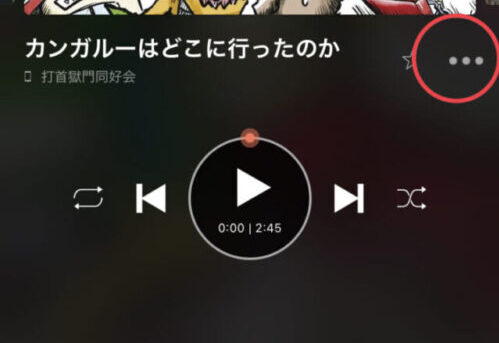
曲名横の赤丸で囲った・・・をタップ。
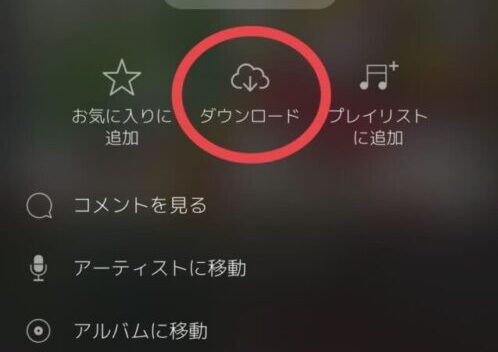
その後は赤丸のダウンロードをタップ。
ダウンロード曲の確認方法は、TOP右下にあるライブラリをタップ。
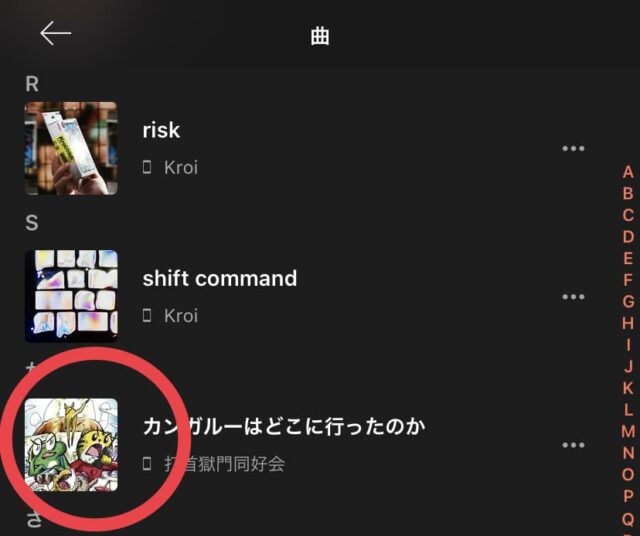
ダウンロード済みにある曲一覧に先ほどダウンロードした曲が追加されています。
AWAはライブラリに行く手順が分かりずらいので注意して下さい。
他のサブスクでも曲名横にある3つの点からダウンロードor保存を選べばOK。
注意点
ダウンロード済みの曲か確認を
曲数の多いプレイリストを流す時は注意ですね。
一部の曲しかダウンロードされておらず、長時間ストリーミング再生して通信量を使ってしまった経験も。
ダウンロード済みのプレイリストを作っておくと、ギガ数が足らなくなったり圏外になっても曲を楽しめるのでオススメ。
高音質の曲には気をつけて
Amazon Musicはハイレゾ・ロスレスというCDと同等以上の音質を楽しめます。
しかしダウンロードに大量の通信量を使うので、やる際はWifi環境でして下さい。
また高音質の曲はデバイスの容量も圧迫するので、大量にダウンロードしないことをオススメします。
おすすめのサブスク
楽天ミュージック
✅楽天モバイル会員だと90日無料
✅ポイントで支払える
✅1日1曲聴けばポイントが貯まる
楽天カード・モバイル会員なら月額780円と最安。
年額も9300円と他よりも圧倒的にお得です。
最近ではポッドキャストも解禁され、サービスも拡充されてますね。
Amazon music Unlimited
✅Prime会員ならお得
✅曲とポッドキャスト(ラジオ)も楽しめる
✅Alexaとの連携がスムーズ
Music Primeもありますが、選曲できない・シャッフル再生だけので、物足りない方もいると思います。
月額980円の追加でAmazon Music Unlimitedに加入すれば制限なく楽しめるのでお得。
ポッドキャストは音読の番組、独占アーティストの番組などもあるので飽きませんよ。
Amazon Musicでダウンロードができない?問題を解決
今日のまとめ
オフラインで聴けるサブスクと曲のダウンロード方法などを中心に紹介しました。
オフライン再生も活用すれば、通信量を気にせずに好きな時にいつでも曲を楽しめます。
まずは1ヶ月無料のキャンペーンを使って確かめてみるのがいいかと。
納得してから有料会員になってみるのが1番お得ですよ。
他にもサブスクについて詳しく知りたい場合は、下の記事をチェックしてみてください。